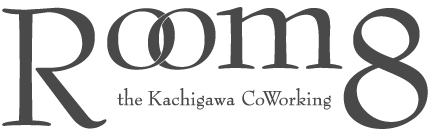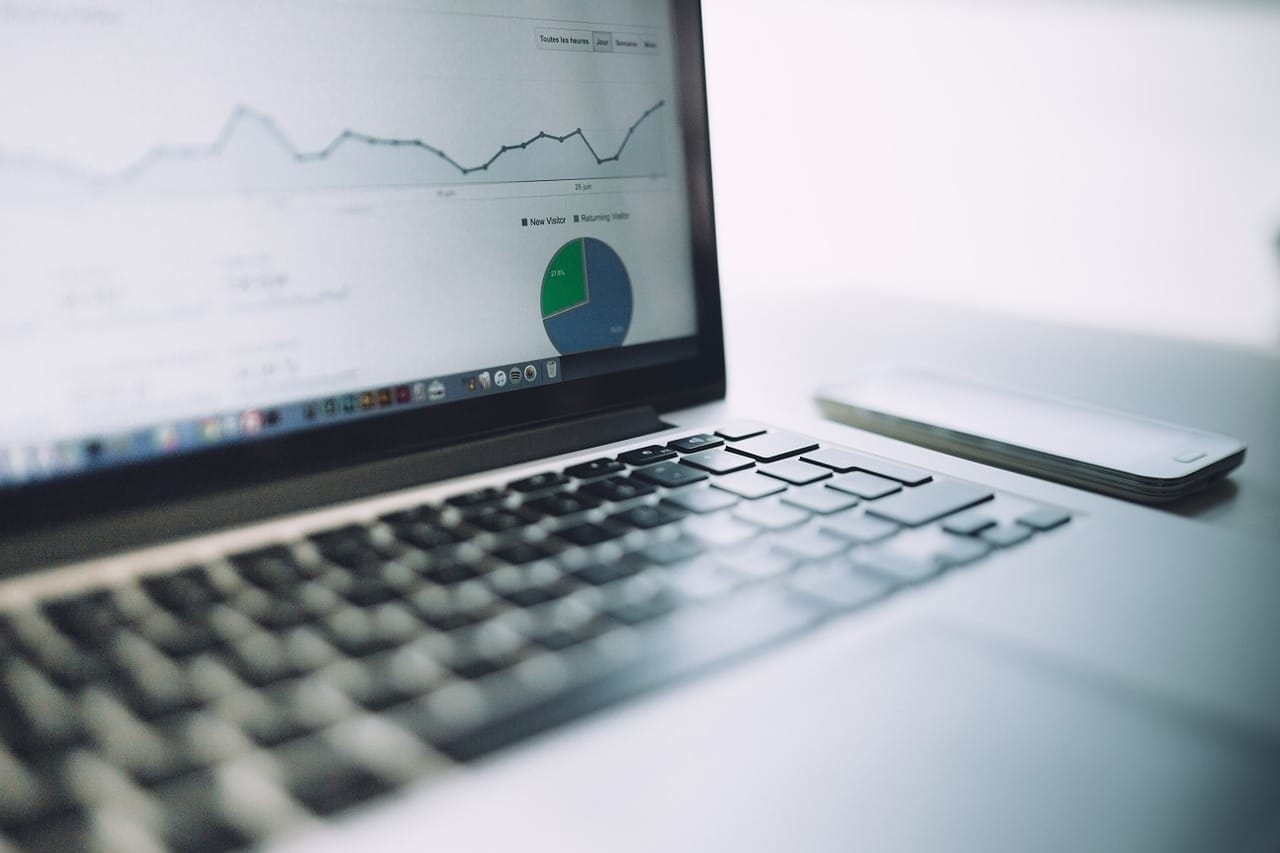ホームページを使って集客をするには、サイトを分析する必要があります。
そこで今回は、サイトを分析するために必要な「Google Analyticsの設定方法を」をお伝えします。
こんにちは、Room8鶴田です。
Google Analyticsって知ってますか?
Google Analyticsとは、ホームページへのアクセスに関するさまざまなデータを分析するためのツールです。
ざっくりAnalyticsで何がわかるかというと
- 何人訪問しているか
- どこから訪問してきたか
- どんな人が訪問してきたか
- どのページがよく見られているか
- どんなキーワードで検索し訪問しているか
などなど色々なことがわかることができます。
それでは、早速ホームページに導入してみましょう。
P.S.前回の続き記事ですのでテーマがSimplicity2となります。
アナリティクスの登録方法
1.アナリティクスにログイン
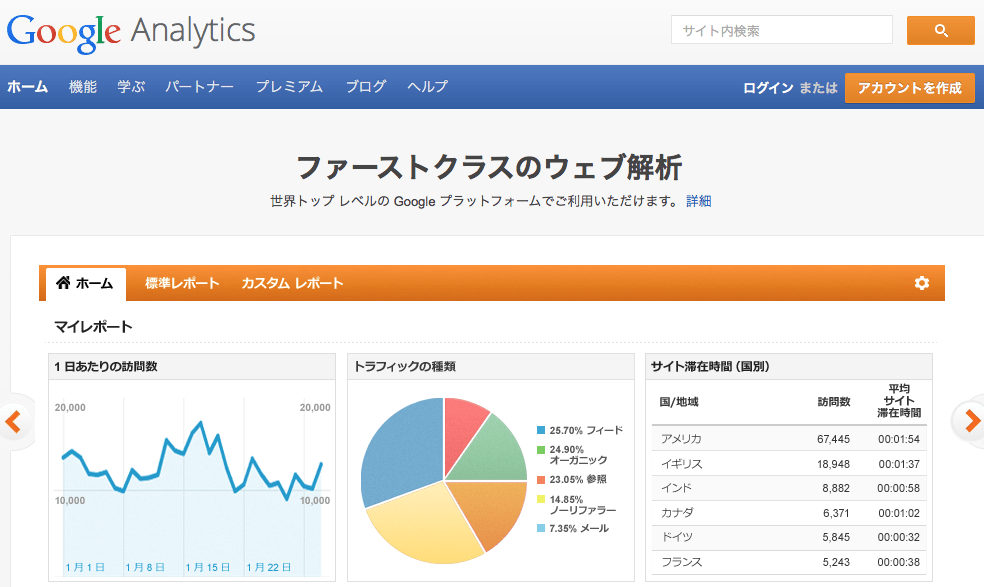
https://www.google.com/intl/ja_jp/analytics/
右上の「ログイン」をクリックします。
※Googleのアカウントがない人は事前に取得して置いてください。
2.流れを確認しお申し込みボタンをクリック
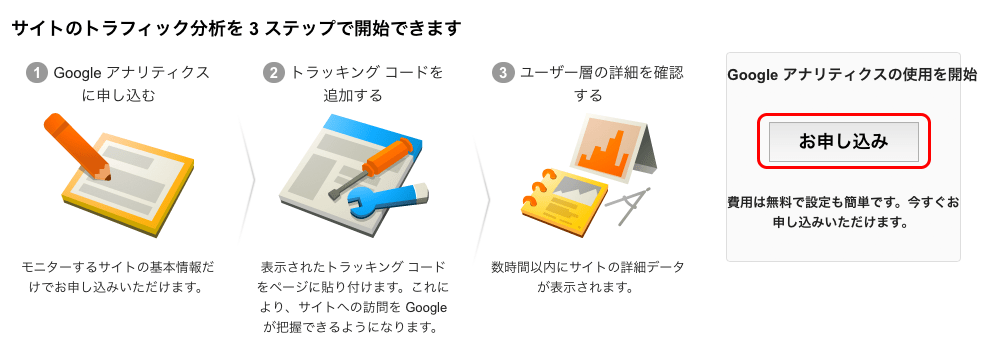
3.新しいアカウントを追加します。
アカウント名を入力

「アカウント名の設定」> 「アカウント名」を入力します。
ウェブサイト名を入力

「プロパティの設定」 > 「ウェブサイト名」を入力します。
ウェブサイトのURLを設定

ウェブサイト名を入力します。
トラッキングIDを取得
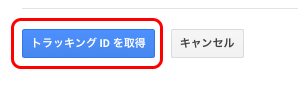
4.アナリティクスの利用規約
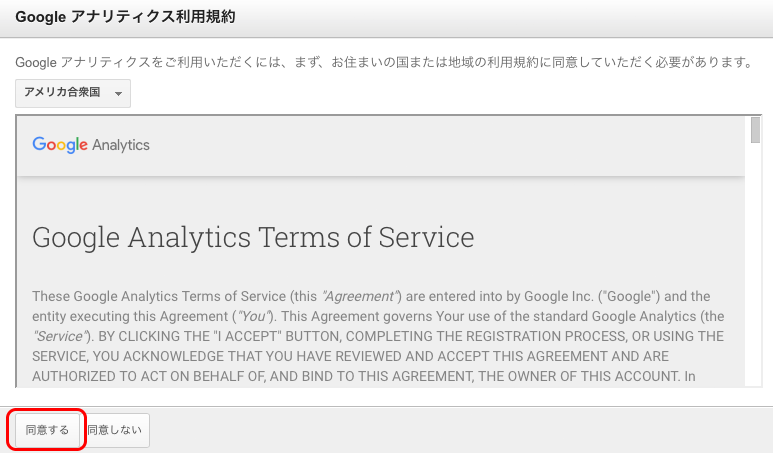
アナリティクスの利用規約が表示されるので「同意する」をクリックします。
5.トラッキングIDを確認します。
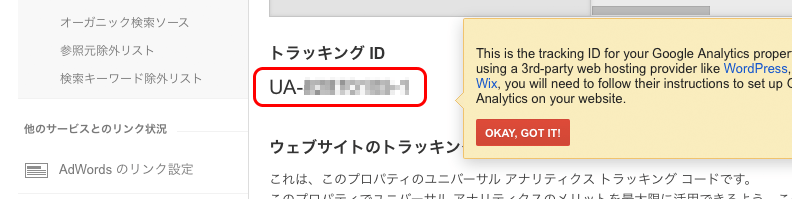
トラッキングIDをメモってください。
6.ホームページにログインし「カスタマイズ」を開きます。
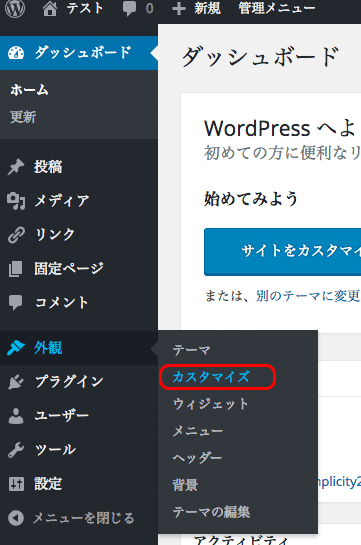
7.アクセス解析(Analyticsなど)をクリック
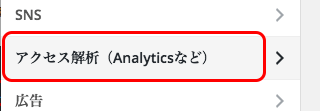
8.アクセス解析(Analytics)
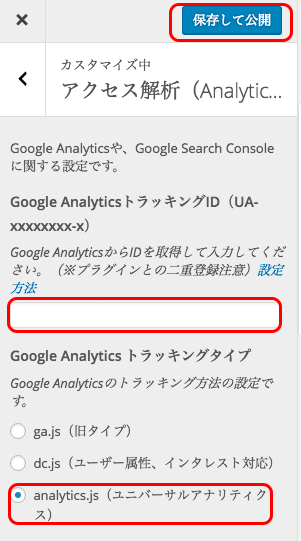
先ほどメモったトラッキングIDを入力し、analytics.js(ユニバーサルアナリティクス)を選択し「保存して公開」をクリックします。
これで、アナリティクスの設定は完了です。
- リアルタイムのアクセスの確認
- ユーザーの確認(年齢・性別・地域など)
- 集客の確認(アクセス元・どんなキーワードで訪問したかなど)
- 行動の確認(サイト内をどの様に移動したかなど)
などを知ることができます。
ホームページで集客するなら外せない設定ですね。
サイトの構築がまだの人はこちらから